Android - Emulando, Instalando e Removendo Aplicativos APK
Um dos meus professores prometeu uma rápida introdução à Programação para Android no segundo semestre. Para
antecipar-me e familiarizar-me com tudo o que está envolvido - inclusive pra divertir-me com os jogos e aplicativos,
claro - fui atrás de informações. Reuni tudo no que se segue e compartilho com vocês. Bom proveito![ Hits: 33.038 ]
Por: Jonatas Augusto em 16/05/2012 | Blog: http://hotplugdicas.blogspot.com
Baixando, configurando e executando o gerenciador Android SDK
Finalizando o download, recomendo copiar, ou mover, o pacote para seu diretório de usuário.
Lance um terminal e rode os seguintes comandos:
tar -zxvf android-sdk_versão_do_pacote.tgz
Acesse o diretório "tools" do pacote descompactado:
cd android-sdk_versão_do_pacote/tools
Dê permissão de execução ao arquivo "./android":
chmod +x ./android
Rode o comando abaixo para executar o Gerenciador SDK:
./android
E, haja banda pra downloads! ;)
Existem várias versões do Android disponíveis, e cada uma delas com seus componentes. Cada versão do Android é, ou foi, utilizado num tipo de dispositivo no seu tempo (Celular, Smartphone, Tablet...).
É interessante você baixar todos os SDKs com seus complementos, mas para o primeiro momento, recomendo que você baixe ao menos os componentes assinalados na figura acima, ou seja, as ferramentas básicas SDK, e o SDK e Samples do Android 2.2, que vai rodar a maioria das aplicações disponíveis.
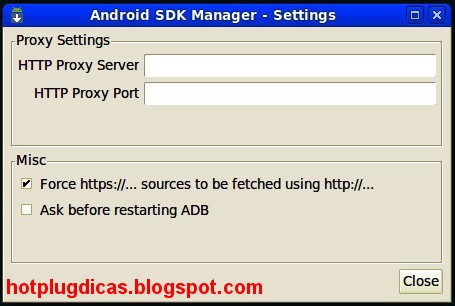
Após baixar os elementos básicos que recomendei, clique na aba 'tools' e selecione: Options
Marque a caixa com a opção: Force https://... sources to be fetched using http://...
Como na figura acima, assim, sempre que você iniciar o gerenciador, ele automaticamente buscará por atualizações.
Agora, definiremos uma configuração para subir o Android 2.2.
Clique na aba 'tools' e selecione 'Manage AVDs', e na janela que abrir, clique em 'New'.
- Em 'Name', dê um nome para o dispositivo virtual.
- Em 'Target', selecione a versão do Android que deseja emular (Android 2.2).
- Em 'SD Card', reserve um valor de memória ou indique um arquivo.
- Em 'Skin, selecione o modelo do smartphone.
- Finalmente, clique em: Create AVD.
Confira um exemplo na imagem abaixo:
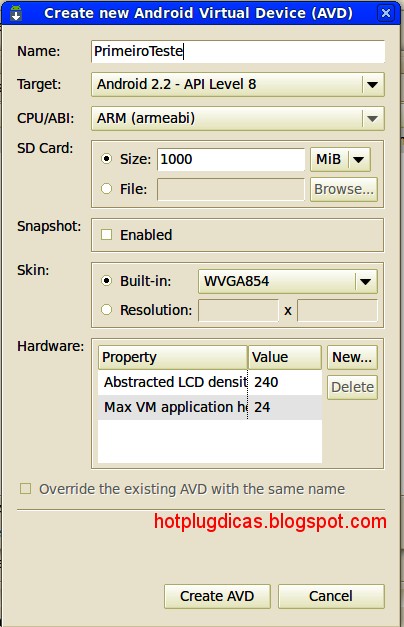
Voltando à janela anterior, selecione a configuração que deseja subir (PrimeiroTeste) e clique em 'Start'.
Em 'Launch Options', você pode deixar a opção padrão para o emulador subir com as dimensões originais do modelo do smartphone que você selecionou, ou marcar a caixa 'Scale display to real size', e estipulando valores para os campos - principalmente para o campo 'Screen Size (in) - para aproveitar melhor a área disponível da tela do monitor.
Veja o exemplo da figura abaixo:
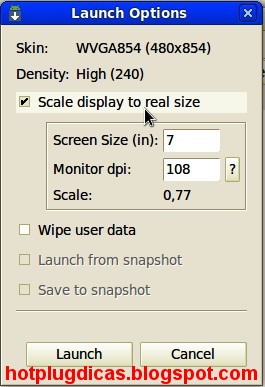
Finalmente, clique em 'Launch' para iniciar a emulação.
Confira a figura abaixo:
[ LEGENDA = "Puxa sacooooo! :)"]
2. Baixando, configurando e executando o gerenciador Android SDK
3. Instalando e Removendo Aplicativos apk
Ubuntu 10.04 - Wallpapers Animados Utilizando Vídeos
Ubuntu - Substituindo Drivers nVidia Canonical por nVidia Oficial
Configurando TV Digital no Ubuntu 10.04 - (PlayTV USB SBTVD)
Ubuntu X Windows (virtualizado) - Compartilhando Pastas
eViacam no Ubuntu 10.10 - Acessibilidade: Movendo o mouse com movimentos da cabeça
Debian Squeeze - Instalação e configuração no HP G42-371BR
Instalação do Asterisk - Distribuição Meucci
Squirrelmail em português sem gambiarra
Nagios - Configuração no Ubuntu
Instalação do Asterisk - Distribuição Trixbox
Patrocínio
Destaques
Artigos
Como gerar qualquer emoji ou símbolo unicode a partir do seu teclado
Instalar e Configurar o Slackware Linux em 2025
Como configurar os repositórios do apt no Debian 12 em 2025
Passkeys: A Evolução da Autenticação Digital
Instalação de distro Linux em computadores, netbooks, etc, em rede com o Clonezilla
Dicas
Como dividir duas janelas igualmente e lado-a-lado na sua tela
Configurando o Conky para iniciar corretamente no sistema
3 configurações básicas que podem melhorar muito a sua edição pelo editor nano
Tópicos
Erro de segmentação «Segmentation fault (core dumped)» ao retornar obj... (2)
compilação samba 4.22 rock linux 9.5 (0)
POSSO INSTALAR USAR O GRUB SEM TER LINUX INSTALADO, PARA INICIAR O WIN... (1)
Ocomon 6.0.1 - Problemas ao editar configurações estendidas (4)















